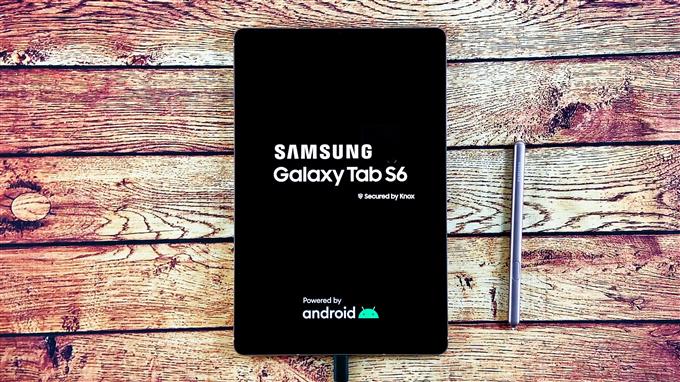Dieser Beitrag zeigt Ihnen einige sehr effektive Lösungen, die Sie durchführen können, wenn sich Ihr Galaxy Tab S6 nicht einschalten lässt. Das gemeldete Problem wurde nach dem Android 10-Update gestartet. Dies kann ein Firmware-Problem oder ein Anzeichen für ein ernstes Hardwareproblem sein.
Haben Sie jemals erlebt, wo sich Ihr Galaxy Tab S6 gerade selbst ausgeschaltet hat und sich nicht mehr einschalten lässt? Es ist mir neulich passiert und meine erste Reaktion war, dass der Akku leer war, also habe ich ihn aufgeladen, aber er hat nicht reagiert. Ich habe es einige Minuten lang an das Ladegerät angeschlossen gelassen, aber es wurde immer noch nicht eingeschaltet, als ich die Ein- / Aus-Taste gedrückt hielt.
Ich dachte, mein Tablet wäre kaputt oder das Display könnte geknackt sein oder so. Also habe ich versucht, nach Rissen und Beulen zu suchen, aber keine gefunden. Wenn es auf einen physischen Schaden zurückzuführen wäre, hätte es außen eine Delle hinterlassen müssen. Ich habe auch nach Anzeichen von Flüssigkeitsschäden gesucht und keine gefunden. Der Ladeanschluss ist trocken und so dachte ich, dass dies einer der Fälle des schwarzen Todesbildschirms oder eines Firmware-Absturzes sein könnte. Ich habe ein paar Eingriffe durchgeführt und das Tablet wieder eingeschaltet.
Wenn es Ihnen jemals passiert, machen Sie sich keine Sorgen, denn solange es nicht durch physische oder flüssige Schäden verursacht wird, sollten Sie es trotzdem wieder zum Laufen bringen können. Lesen Sie weiter, ich werde Ihnen mitteilen, was ich getan habe, um mein Galaxy Tab S6 zu reparieren, das sich nicht einschalten lässt.
Durch erzwungenen Neustart wurde mein Galaxy Tab S6 eingeschaltet
Nachdem ich sichergestellt hatte, dass das Problem nicht auf physische oder flüssige Schäden zurückzuführen war, versuchte ich, den erzwungenen Neustart durchzuführen. Wenn Sie noch nichts von einem solchen Verfahren gehört haben, ähnelt es tatsächlich dem Batterieziehen, das das Gerät zum Herunterfahren zwingt. Da das Tab S6 jedoch keinen austauschbaren Akku hat, müssen Sie eine Tastenkombination drücken.

- Also habe ich die Ein- / Aus-Taste und die Lautstärketaste gleichzeitig 10 Sekunden lang gedrückt gehalten. Wenn das Problem nur auf einen Firmware-Absturz zurückzuführen ist, sollte Ihr Tablet hochfahren.
- Sobald Sie das Logo sehen, lassen Sie beide Tasten los und warten Sie, bis das Gerät den Startvorgang abgeschlossen hat.
Ein solches Verfahren reichte aus, um mein Tablet wieder funktionsfähig zu machen. Ich habe den Akku überprüft und er hat noch 46% übrig, sodass er nicht mit der Stromversorgung zusammenhängt.
Ich setzte meine Beobachtung fort, um festzustellen, ob das Gerät von selbst wieder heruntergefahren wird und ob es das gleiche Problem wiederholt, dies jedoch nicht tat. Ich hatte also keine Chance zu wissen, warum es von selbst heruntergefahren wurde und nicht mehr reagierte. Ich weiß nur, dass es an einem Firmware-Absturz lag und der erzwungene Neustart dies oft behebt.
Wenn Ihr Tablet dadurch jedoch nicht erneut reagiert, müssen Sie die nächste Lösung ausführen.
Laden Sie Ihr Tablet auf und führen Sie den erzwungenen Neustart durch
Meistens müssen Sie dies wirklich nicht tun, da das Problem häufig einfach durch die erste Lösung behoben wird. Wenn Ihr Samsung-Tablet jedoch auch nach der ersten Lösung nicht mehr reagiert, haben Sie keine andere Wahl, als dies zu tun. Schließlich ist es immer möglich, dass Ihr Gerät aufgrund eines leeren Akkus ausgeschaltet wird.

Eine andere Möglichkeit besteht darin, dass die Firmware kurz vor dem Ausschalten des Tablets abgestürzt ist und Sie nun einige kleinere Probleme haben, die Ihr Gerät unbrauchbar machen. Führen Sie die folgenden Schritte aus, um das Problem zu beheben:
- Stecken Sie das Ladegerät in eine funktionierende Steckdose.
- Verwenden Sie das Originalkabel, um Ihr Telefon an das Ladegerät anzuschließen.
- Unabhängig davon, ob das Gerät das Ladeschild anzeigt oder nicht, lassen Sie es mindestens 5 Minuten lang am Ladegerät angeschlossen. Dies sollte ihm Zeit geben, den Akku bis zu einem bestimmten Prozentsatz aufzuladen.
- Halten Sie danach die Lautstärketaste und die Ein- / Aus-Taste gedrückt, während das Gerät noch an das Ladegerät angeschlossen ist.
Wenn das Tab S6-Logo angezeigt wird, sollte das Problem ziemlich geringfügig sein, und wenn es auf dem Bildschirm angezeigt wird, ist es behoben. Wenn sich Ihr Tablet auch danach noch nicht einschalten lässt, ist es an der Zeit, es auf den neuesten Stand zu bringen.
Meinerseits habe ich diesen Teil jedoch nicht erreicht, da mein Gerät nach dem erzwungenen Neustart anscheinend eingeschaltet wurde.
Ich hoffe, dass diese ziemlich einfache Anleitung zur Fehlerbehebung auf die eine oder andere Weise hilfreich war.
Bitte unterstütze uns, indem du unseren YouTube-Kanal abonnierst, damit wir weiterhin Menschen helfen können. Danke fürs Lesen!